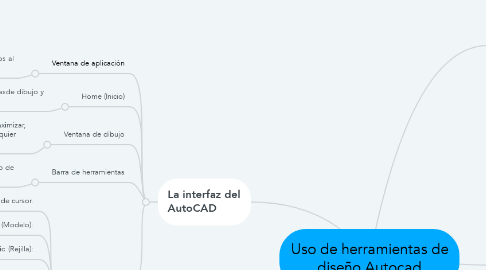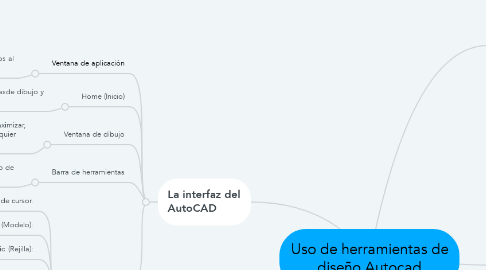Uso de herramientas de diseño Autocad
por stewart coronado
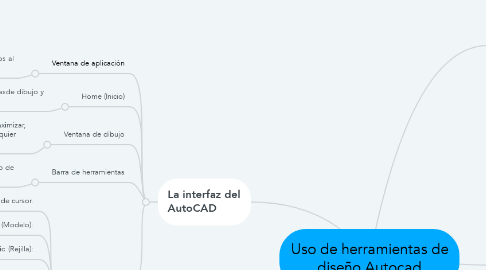
1. La interfaz del AutoCAD
1.1. Ventana de aplicación
1.1.1. Permite tener varios archivos abiertos al mismo tiempo.
1.2. Home (Inicio)
1.2.1. Objetos básicos herramientasde dibujo y utilidades de uso frecuente.
1.3. Ventana de dibujo
1.3.1. Ventana que permite minimizar, maximizar, cambiar el tamaño, chequear cualquier documento.
1.4. Barra de herramientas
1.4.1. Comandos para desarrollo modelo de aprendíz.
1.5. Barra de estado
1.5.1. Muestra localización de cursor.
1.5.2. Model (Modelo):
1.5.3. Grid (Rejilla):
1.5.4. Snap (Forzcursor):
1.5.5. Ortho (Orto):
1.5.6. Polar (Polar):
1.5.7. Annotation scale (Escala de anotación):
2. Barra de herramientas de acceso rápido
2.1. Home (Inicio): Muestra los comandos principales para dibujar, editar, modificar y realizar anotaciones.
2.2. Insert (Insertar): Presenta los comandos para insertar gráficos.
2.3. Annotate (Anotar): Comandos para escribir textos y tomar dimensiones.
2.4. Parametric (Paramétrico): comando para ajustar resctricciones como perpendicular, horizontal, tangente, colineal, etc.
2.5. View (Vista): comandos para el manejo de las herramientas de las ventanas, modelos interfaces.
2.6. Manage (Gestionar): comando para el proceso de grabación personalización y aplicaciones.
2.7. Output (Salida): comandos para ejecución de los procesos de salida de impresión.
2.8. Extress tools (Express tools): comandos para manejo de herramientas que no son instaladas por defecto y que es necesario cargarlas.
3. Uso de las herramientas
4. Tutorial
5. Coordenadas de diseño
5.1. Con la información de un par de valores, las coordenandas permiten ubicar la posición exacta de un punto.
5.2. Coordenadas absolutas plano cartesiano compuesto por un eje horizontal X o abscisas y un eje vertical Y u ordenanas.
5.3. Coordenadas relativas se refieren al último punto introducido y no al origen de coordenadas, su formato es @X, Y ej:@ 20, 160.
6. Ventanas y cuadros de dialogo
6.1. Ventana de líneas de comandos ubicada en la parte inferior central de la interfaz.
6.2. Menú contextual permite conocer las carácteristicas de la herramienta.
6.3. Captura dinámica de parámetros ayudas que facilitan la construcción del dibujo.
7. Métodos para acceder a los comandos y a las herramientas
7.1. AutoCAD genera y brinda un sinnumerode herramientas para generar diseños.
7.2. F1: Menús y rutinas de ayuda. F2: Abre la ventana de texto. F3: Cambia el estado de OSNAP DE ON /OFF F4: Cambia el estado del tablero para toma de datos. F5: Cambia el plano de referencia. F6: Modifica el estado del sistema de coordenadas. F7: Pone o quita la grilla de referencia. F8: Entra o sale del modo ortogonal. F9: Pone el modo Snap en ON / OFF. F10: Entra o sale del modo de coordenandas polares.
8. MAPA MENTAL: USO DE HERRAMIENTAS DE DISEÑO AUTOCAD